이번에는 PostgreSQL. 항상 헷갈리지만 포스트그레스큐엘이라고 읽는 것 같습니다.
현재 관계형 DBMS 중 하나로. 타 DBMS와 비슷한 기능을 제공하면서도 오픈소스로 무료라는 게 강점입니다.
1. 설치하기
공식 홈페이지(https://www.postgresql.org/)에서 설치 파일을 다운로드합니다.




이렇게 다운로드 페이지가 나오는데 특별한 게 없다면 가장 최신 버전을 받아줍니다.

다운로드가 완료되면 인스톨러를 열어줍니다.

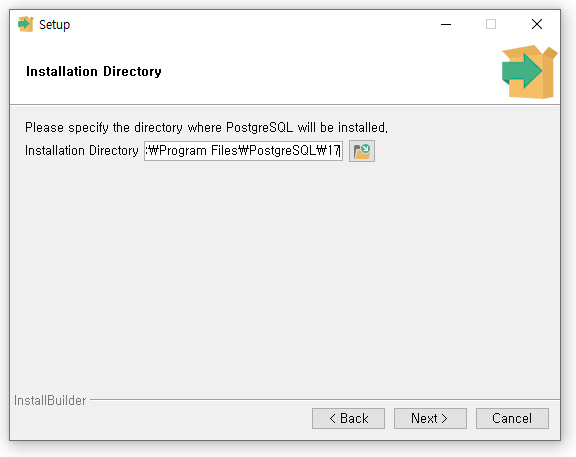
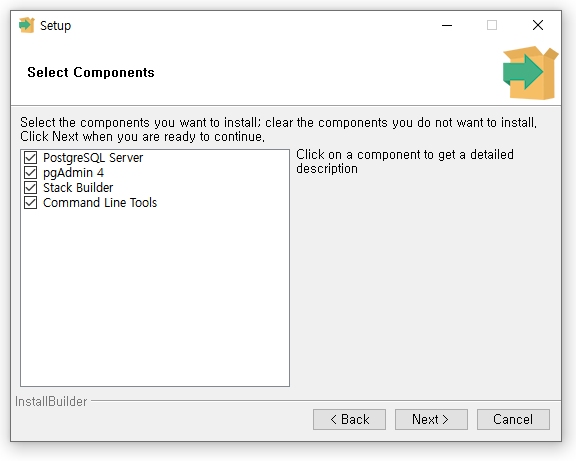
- PostgreSQL Server: 기본 서버. 필수 설치
- pgAdmin4: GUI 어드민. 권장
- Stack Builder: 여러 도구와 확장기능에 필요한 GUI 도구. 권장.
- Command Line Tools: psql용 툴. SQL과 다르게 cmd처럼 명령어를 사용할 수 있는 도구. 권장.

계속 다음으로 넘겨줍니다.

자신이 사용할 superuser 계정의 패스워드를 입력합니다.
이 패스워드는 반드시 기억해두셔야 합니다.

PostgreSQL의 기본 포트는 5432입니다.

디폴트로 두면 알아서 로컬에 맞는 언어로 선택됩니다.
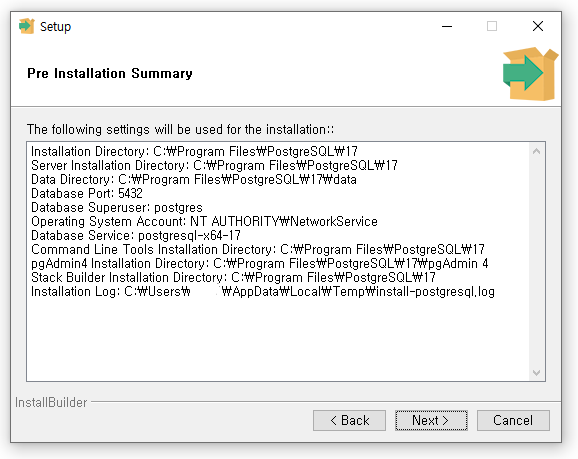


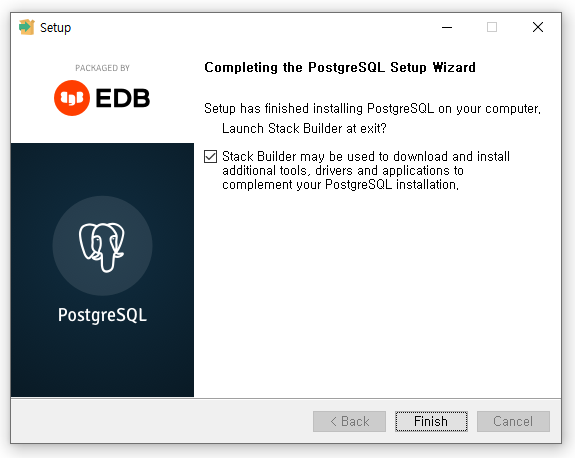
체크하면 스택빌더를 통해 추가적인 애플리케이션을 설치할 수 있습니다.
전 아직 필요한 게 없어 그냥 창을 닫았습니다.

스택빌더는 이렇게 생겼습니다.
그럼 아까 pgAdmin4를 체크하여 설치했을 테니 실행시켜줍니다.
만약 같이 설치하지 않았다면 이 링크에서 추가로 설치 가능합니다.
2. pgAadmin4로 SQL 사용해보기

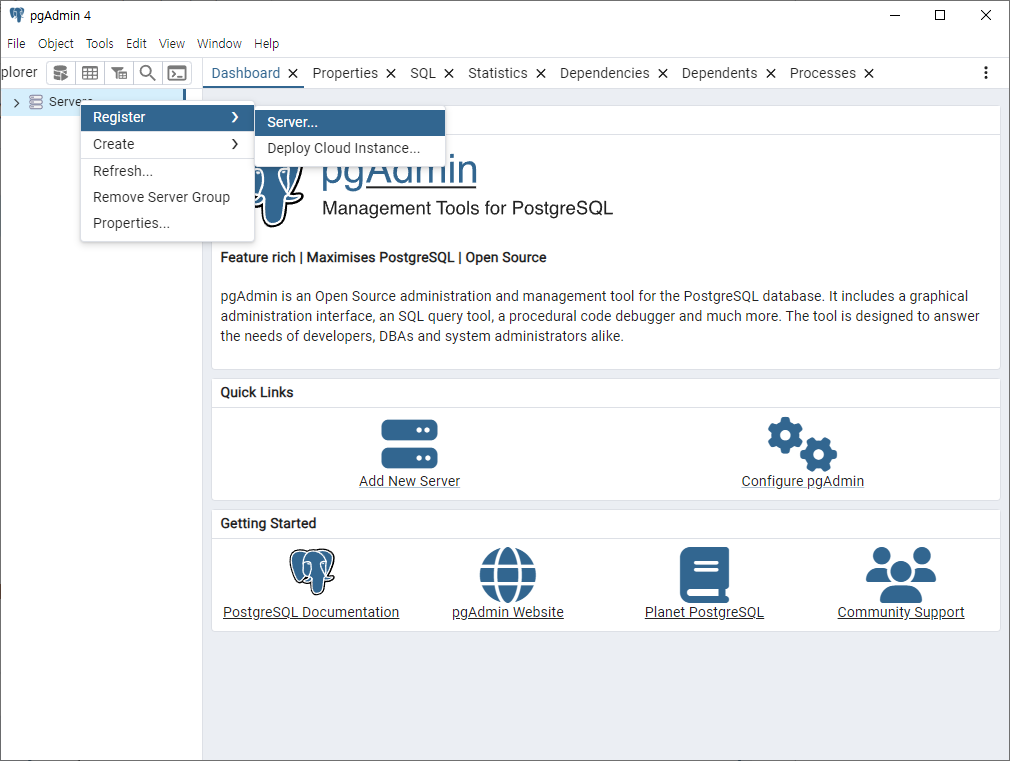

연결을 위해서 새로운 DB 서버를 만들어야겠죠.
구별을 위해 Name을 설정해줍니다.

- Host name/address: 접속할 서버 주소를 입력합니다. 지금은 따로 서버가 없으니 localhost를 입력합니다.
- Port: 설치시 입력했던 포트입니다. 기본값은 5423입니다.
- Maintenance database: 접속할 DB를 말합니다. 기본값은 postgres입니다. (기본 DB라고 생각하면 됨)
- Username: 사용자의 이름입니다. 설치시 슈퍼 유저가 자동 생성됩니다.
- Password: 슈퍼 유저의 비밀번호입니다. 설치시 입력했던 것과 동일합니다.

왼쪽을 보면 PostgreSQL 17, 그리고 방금 만든 서버가 보입니다.
준비한 테이블이 없으니 기본 PostgreSQL 17 테이블을 확인해봅니다.
더블클릭하면 비밀번호를 입력하는 창이 나오는데 postgres 계정의 비밀번호를 입력합니다.

툴에서 쿼리 툴을 선택하면 아래와 같은 창이 나타납니다.

select * from pg_catalog.pg_tables;
이 SQL은 모든 테이블의 내역을 볼 수 있습니다.
실행시키면 Data Output에 시스템 테이블 목록이 나오게 됩니다.
3. psql 사용해보기
SQL Shell을 설치했다면 바로 실행시킬 수 있습니다.

서버, 데이터베이스, 포트, 사용자이름, 패스워드...를 순차적으로 입력하면 접속할 수 있습니다.
커맨드라인 같은 경우에는 sql 외에도 특정한 커맨드로 psql을 실행할 수 있습니다.

